다양한 콘텐츠를 통해서 전세계에 있는 사람들과 소통하고 싶을 때 많은 분들이 사용 중인 대표 동영상 공유 서비스는 Google에서 운영하는 YouTube인 거 같습니다.
침대에 누워서 혹은 지하철에서 스마트폰으로 유튜브 앱을 통해 영상을 시청하는 분이 대부분이지만 휴대폰 화면이 작다 보니 큰 화면으로 보고 싶은 분들도 계실 겁니다.

그러나 컴퓨터 모니터를 통해서 유튜브 영상을 보려면 인터넷 주소 창 혹은 포털 사이트에서 YouTube를 검색해서 들어가야 해서 번거롭다고 느끼는 분들도 있을 텐데요.
그런 분들은 내 PC에 유튜브 바로가기 아이콘을 생성하는 방법을 통해서 인터넷에서 검색하지 않고도 바탕화면에서 바로 YouTube 사이트에 접속하실 수 있습니다.
유튜브 바로가기 만드는 법 ①
우선 처음에 구글 홈페이지에 들어가시면 오른쪽 상단에 9개의 점으로 이루어진 사각형이 보일텐데 클릭해보시면 네 번째에 YouTube 아이콘이 있는 걸 발견할 수 있어요.
아이콘을 눌러서 유튜브 홈페이지에 들어가고 주소 창을 보시면 자물쇠 아이콘이 있는데 이걸 마우스로 꾹 누른 상태에서 바탕화면 아무 곳에 끌어당겨 놓으시면 됩니다.
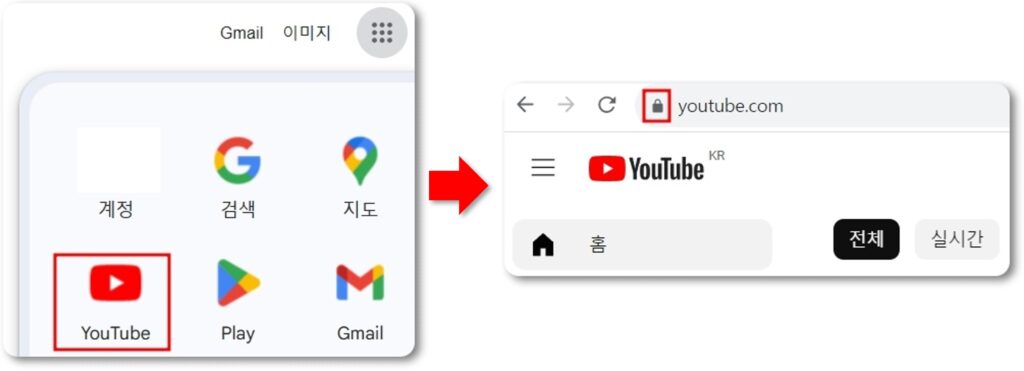
그러면 유튜브 바로가기 추가되지만 아이콘이 YouTube 로고가 아니라 내가 유튜브에 접속했던 웹브라우저 로고로 되어있기 때문에 마음에 들지 않는 분도 있을 겁니다.
이런 경우 인터넷에서 유튜브 로고 다운로드 받으신 후 유튜브 바로가기 아이콘 속성 창을 열어서 아이콘 변경 버튼을 누르시면 다운 받은 로고로 변경할 수 있습니다.
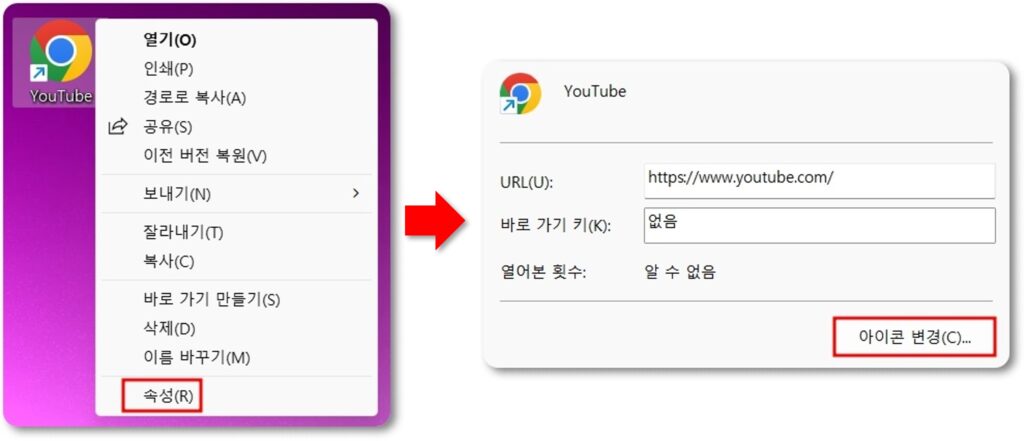
유튜브 바로가기 만드는 법 ②
그리고 Chrome 브라우저에 있는 기능을 이용해서 바탕화면에 유튜브 바로가기 앱 설치도 가능한데 YouTube 홈페이지에서 우측 상단에 있는 점 3개를 클릭해주세요.
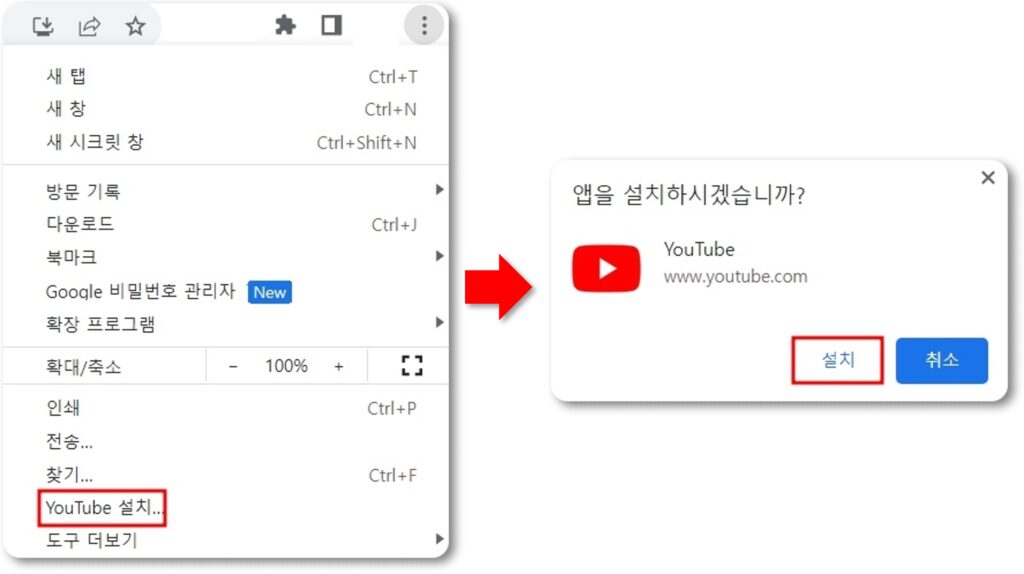
그러면 여러가지 크롬 맞춤설정 및 제어 메뉴가 나타나며 그중에서 도구 더 보기 위에 YouTube 설치… 항목을 눌러주시면 앱을 설치할 것인지 묻는 팝업 창이 뜰 것입니다.
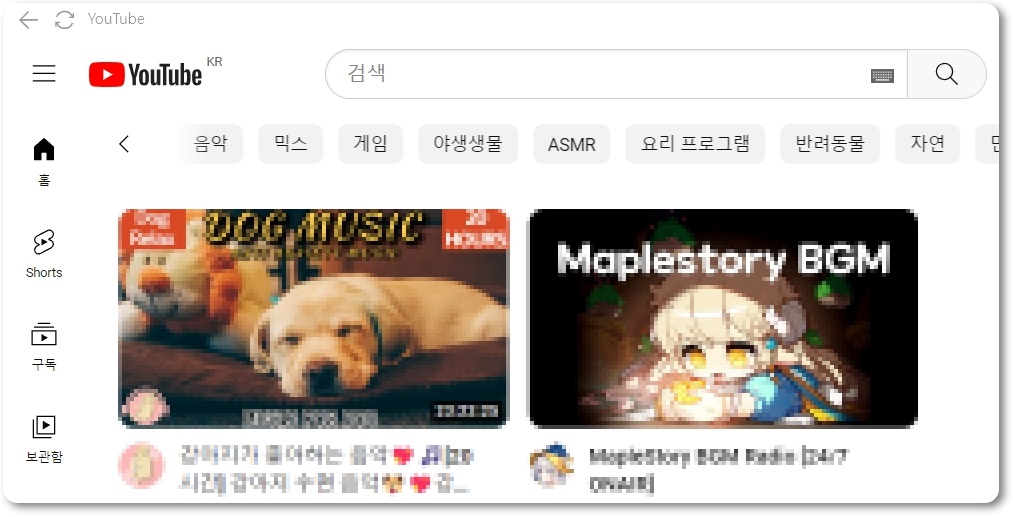
설치 버튼을 클릭하시면 현재 열려있는 유튜브 페이지가 사라지고 즉시 YouTube 앱 창이 실행되며 바탕화면에도 유튜브 바로가기 아이콘이 만들어진 것을 알 수 있습니다.



